Você acidentalmente moveu algumas fotos para a lixeira do computador e a esvaziou. Depois que você percebeu o erro e percebeu que não tinha backups, começou a se desesperar com a ideia de ter perdido suas fotos para sempre. Falando com um amigo, porém, você ficou sabendo que existem programas ad hoc graças aos quais é possível enfrentar tais situações e, curioso para saber mais, você correu na Internet para fazer pesquisas e acabou neste guia de minha.
Como você diz? É exatamente assim que as coisas são e você gostaria de saber se eu posso te ajudar de alguma forma recuperar fotos da lixeira? Obviamente, sim, Deus me livre. Partindo do pressuposto fundamental de que o seu amigo estava certo, com este tutorial meu de hoje, gostaria apenas de apontar alguns softwares especialmente utilizados para esse fim, aos quais você pode apelar para atender às suas necessidades. Existem ambos para Windows e Mac e são totalmente gratuitos (ou quase). Escolha o que preferir e ponha imediatamente em prática as respectivas instruções de uso.
Para evitar falsas esperanças, no entanto, gostaria de esclarecer uma coisa imediatamente: embora programas deste tipo sejam geralmente bastante eficazes, para recuperar os arquivos removidos é essencial que o espaço que foi ocupado pelos dados excluídos seja não sobrescrito pelo sistema com novos arquivos. Caso contrário, a recuperação torna-se impossível ou os arquivos retornados podem ser corrompidos.
Recupere fotos da lixeira do Windows
Você está usando um PC com Windows e gostaria de saber como recuperar fotos da lixeira do computador? Em seguida, conte com um dos softwares especificamente desenvolvido para essa finalidade, que você encontra a seguir. Espero sinceramente que no final você consiga "salvar" seus arquivos.
PhotoRec
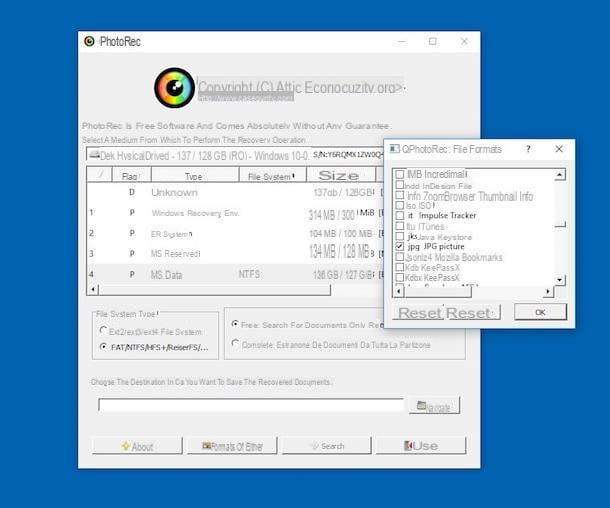
A primeira ferramenta que quero sugerir que você aproveite para recuperar fotos excluídas da lixeira do seu PC com Windows é PhotoRec. É gratuito, open source e além de permitir intervir no disco rígido do computador, permite recuperar fotos de qualquer dispositivo de armazenamento conectado ao PC: cartão de memória, pendrive, disco rígido etc. Ótimo, certo?
Para usá-lo para seu propósito, primeiro conecte-se ao site da PhotoRec e clique no número sob o título Última versão estável canto superior direito. Na página da Web que se abre, pressiona o link para a versão do Windows que você está usando na seção versão estável e espere que o download do programa seja iniciado e concluído.
Depois de concluído o download, extraia o arquivo obtido em qualquer posição do PC e inicie o executável qphotorec_win.exe. Na janela que você vê aparecer na área de trabalho neste momento, pressione o botão Sim e servido no menu suspenso Selecione uma mídia a partir da qual realizar a operação de recuperação para selecionar a unidade do disco rígido do PC no qual o sistema operacional está instalado.
Em seguida, selecione a partição primária do disco, selecione os itens FAT / NTFS / HFS + / ReiferFS e Libero na parte inferior e indica os formatos relacionados às imagens (por exemplo. JPG, PNG, GIF etc.) que você deseja encontrar com o programa clicando primeiro no botão Formatos de arquivo. Então pressione OK para salvar as alterações feitas.
Por fim, clique no botão procurar no canto inferior direito e indique o local em seu computador onde deseja salvar as fotos que serão recuperadas da lixeira e pressione Procurar. No final do processo de busca, os arquivos que o programa conseguiu recuperar serão salvos automaticamente na pasta previamente configurada.
Iobit Undelete
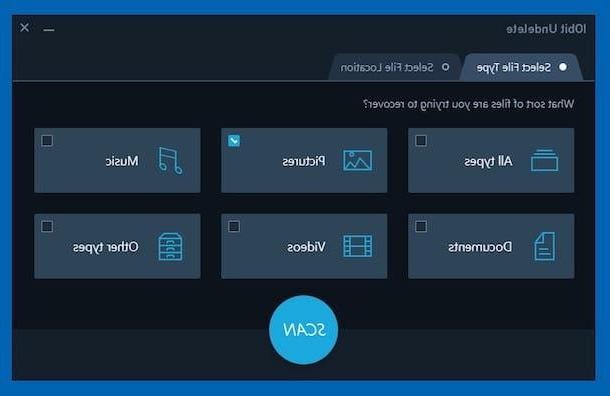
Se você está procurando uma alternativa válida para o software acima, sugiro que avalie o uso de Iobit Undelete. Ele permite que você recupere não apenas fotos, mas também outros tipos de arquivos e tem uma interface de usuário bastante intuitiva que torna a restauração de itens de interesse muito simples. Além disso, a varredura da mídia selecionada acaba sendo bastante rápida e também fornece uma estimativa do grau de recuperabilidade dos arquivos selecionados. Também deve ser observado que não requer instalação.
Para utilizá-lo, conecte-se ao site do programa e clique no botão Download de graça que está no centro da tela, para iniciar o download do software imediatamente.
Quando o download estiver concluído, abra o arquivo .exe que você acabou de obter e pressione Si. Agora que você vê a janela do software em sua área de trabalho, desmarque todos os tipos de arquivo, exceto Fotografias, vá para o cartão Selecione a localização do arquivo que está no topo e selecione (ou verifique se já está selecionado) o disco rígido do computador e depois pressione o botão Escanear abaixo.
Quando a verificação for concluída, você verá uma lista de todas as fotos excluídas do Windows que o programa conseguiu localizar. Portanto, coloque uma marca de verificação ao lado dos nomes daqueles que deseja recuperar (os arquivos que você pode recuperar sem problemas são aqueles que têm o texto Excelente na coluna Recuperabilidade) pressiona o botão Recuperar no canto inferior direito, indique o local em seu computador para salvá-los e pronto.
Recupere fotos da lixeira do Mac
Você está usando um Mac e está interessado em entender quais ferramentas você tem ao seu lado para recuperar fotos da lixeira? Em seguida, continue lendo, você encontrará listados abaixo aqueles que em minha opinião representam os melhores recursos pertencentes à categoria em questão.
Recuperação de Dados EaseUS
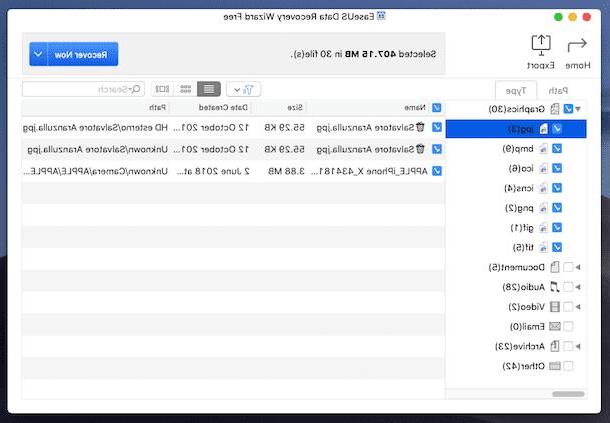
A primeira ferramenta para recuperar fotos da lixeira e, de maneira mais geral, arquivos excluídos do Mac que quero convidar você a considerar é Recuperação de Dados EaseUS. É um software gratuito que permite recuperar no máximo 2 GB de dados (para contornar esta limitação é necessário mudar para a versão paga). Além da lixeira, ele pode funcionar em discos rígidos, pendrives e várias outras mídias.
Para fazer o download para o seu computador, primeiro conecte-se ao site do programa e clique no botão Teste grátis que está no centro.
Assim que o download for concluído, abra o pacote .dmg obtido, arraste o ícone do programa para a pasta Aplicações macOS, clique duas vezes nele e digite a senha da sua conta.
Agora que você vê a janela principal do software, selecione o drive relacionado ao disco rígido do seu Mac e clique no botão Escanear. colocado no topo.
Quando a análise for concluída, você verá a lista completa de todos os arquivos que podem ser recuperados. Para ver apenas as fotos, selecione a guia Tipo à esquerda e marque a caixa ao lado do item Gráficos. Se você quiser ver apenas formulários de arquivo específicos, expanda o menu relacionado clicando em dardo e selecione os formatos de seu interesse.
Se você deseja visualizar um arquivo específico, clique duas vezes em seu nome na lista à direita. Para prosseguir com a recuperação, deixe a caixa de seleção ao lado dos nomes dos arquivos de seu interesse e pressione o botão Recuperar Agora que está no canto superior direito. Indique o local onde pretende salvar as fotos uma vez recuperadas, pressione Salvar e aguarde até que o procedimento seja iniciado e concluído.
Nota: A partir do macOS 10.13, a Apple introduziu um sistema de segurança específico, denominado System Integrity Protection (SIP), que visa proteger a integridade do sistema operacional. Este sistema impede que o EaseUS Data Recovery atue no disco rígido onde o macOS está instalado. Para lidar com isso, você precisa desativá-lo temporariamente. Para fazer isso, você pode seguir as instruções nesta página da comunidade oficial da Apple.
RePicvid Free Photo Recovery
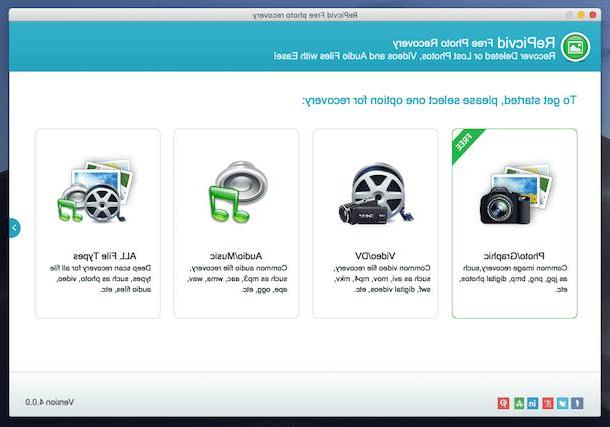
Como alternativa ao programa acima, você pode colocá-lo à prova RePicvid Free Photo Recovery para recuperar fotos excluídas da lixeira do seu Mac. Ele tem uma interface de usuário agradável e é muito rápido também. Permite intervir tanto no disco rígido quanto em outras mídias. Observe que, no que diz respeito à recuperação de imagens, ela pode ser usada gratuitamente, enquanto para recuperar outros tipos de arquivos você precisa mudar para a variante paga (que, no entanto, não deve interessar a você devido às suas necessidades atuais).
Você me pergunta como usá-lo? Vou apontar isso para você imediatamente. Primeiro, visite o site do programa e aperte o botão Download da versão para Mac que está à direita, para iniciar o download do software em seu computador da marca Apple.
Quando o download estiver concluído, abra o arquivo .pkg que você acabou de obter e pressione Continuando na janela que você vê aparecendo em sua mesa. Em seguida, clique no botão Instalar, digite a senha da sua conta de usuário no macOS, pressione Instalar software e, em seguida, perto. Se uma nova janela for exibida perguntando se você deseja mover o arquivo de instalação do programa para a lixeira, concorde com isso.
Agora, inicie o RePicvid Free Photo Recovery clicando em seu ícone que acabou de ser adicionado ao Launchpad, digite novamente a senha referente à sua conta de usuário no campo apropriado que você vê aparecer, feche a janela de boas-vindas do software e clique no botão Fotográfico na tela principal do aplicativo.
Em seguida, selecione a unidade que deseja analisar (neste caso específico é o disco rígido do Mac), clique no botão Configurações avançadas que está no canto inferior esquerdo e indica os formatos de arquivo exatos que você deseja pesquisar (por exemplo, JPG, PNG, GIF etc.) marcando as várias caixas (se você não tiver necessidades especiais, também pode deixá-los todos selecionado) e, em seguida, pressione OK.
Em seguida, pressione o botão Escanear localizado na parte inferior direita para iniciar o proxy de digitalização. No final do processo, você verá a lista completa de imagens excluídas da lixeira do Mac que o programa conseguiu encontrar. Use o menu à esquerda para filtrar por formato. Por outro lado, ao selecionar o nome dos arquivos de interesse, você poderá visualizar sua prévia na parte superior.
Para prosseguir com a recuperação, marque apenas as caixas ao lado dos nomes das fotos de seu interesse, pressione o botão Recuperar no canto inferior direito e indique o local em seu Mac onde deseja salvar os arquivos. Feito!
Nota: Mesmo nesse caso, o sistema de proteção da integridade do sistema evita que o RePicvid Free Photo Recovery atue no disco rígido onde o macOS está instalado. Para remediar e, portanto, desativar temporariamente este sistema, você pode seguir as instruções contidas na página da Web que indiquei a você na etapa anterior.
Recursos úteis adicionais

As soluções para recuperar fotos da lixeira do Windows e do Mac de que falei nas linhas anteriores não foram convincentes ou não surtiram o efeito desejado? Você está procurando alternativas válidas? Nesse caso, não posso deixar de sugerir que você experimente os programas genéricos sobre os quais falei em meu guia sobre como recuperar arquivos excluídos da lixeira e em minha revisão sobre programas para recuperar arquivos excluídos. Outros recursos úteis a esse respeito, passei a indicá-los em meu tutorial sobre recuperação de dados do disco rígido.
Recupere fotos da lixeira de smartphones e tablets

Você está se perguntando se é possível recuperar fotos da lixeira também atuando em um smartphone e tablet? Então, fico feliz em dizer que a resposta é: sim! Você pode fazer isso aproveitando alguns aplicativos especiais que podem ser usados diretamente de seu dispositivo móvel ou usando programas ad hoc para computadores, semelhantes aos que mencionei nas linhas anteriores.
Para mais informações e para descobrir quais são os recursos que você tem do seu, convido você a ler meu tutorial dedicado a como recuperar fotos do lixo em seu celular e meu post sobre como recuperar fotos excluídas de seu celular ( em detrimento do título, as instruções contidas em ambas as postagens também são válidas para tablets). Minha postagem sobre como recuperar fotos excluídas da galeria também pode ser útil. Dê uma olhada nisso, por favor!
Como recuperar fotos da lixeira

























